Illustratorで作図中に作図の開始点を移動する手順を紹介します。
作図中に作図を開始した位置を移動させたい場合があります。作図の完了後に移動する方法が一般的ですが、
この記事では作図中に移動する方法を紹介します。
下図の長方形が描画されています。
[楕円形ツール]で円を描画します。ドラッグで円の大きさを決めている状況で、円の大きさは決まりましたが、円の位置をもう少し右下に移動して。
長方形の中央に配置したいです。一般的には、円の作成完了後に円を選択して、移動ツールで移動する方法がありますが、作図中に移動する方法もあります。
キーボードの[スペース]キーを押します。キーを押している間はドラッグにより、作図の開始点が移動できます。ドラッグすると円全体を移動できます。
ドラッグを完了すると、円の作図が完了します。
なお、スペースキーを離すと、その後のドラッグでは円のサイズの変更になります。移動した後での円のサイズ変更もできます。
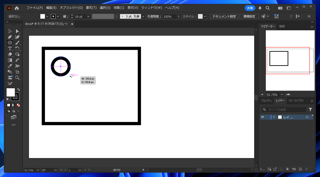
パスの端点をつなげずに端点を合わせたパスを描画する場合の例です。
下図のパスがキャンバスに描画されています。
右下のパスの端からピンク色の細い線で続きを描画したいです。設定でピンク色と線幅を設定します。
ペンツールを選択してパスの端点にポインタを移動しますが、アンカーの追加表示となり、
この状態で描画すると、黒色のパスの続きを描画するモードになってしまいます。
そのため、まず、パスの端点から離れた位置でマウスの左ボタンを押下します。
マウスのボタンを押したまま、[スペース]キーを押します。スペースキーを押しながらドラッグすることで、パスの開始位置を移動できます。
パスの開始位置を描画されているパスの端点に合わせます。
スペースキーを離し、通常のパスの描画手順でパスを描画します。
パスが接続されておらず、パスの端点が重なっている2つのパスであるため、別の色、線幅でパスを描画できます。
作図中に作図開始点を移動する方法を紹介しました。
